在幻灯片演示页面中添加按钮形状后,可以通过添加动作以及链接的操作步骤,实现按钮点击弹出链接页面的效果。本文小编来教大家如何在ppt中添加链接按钮动作。

1、首先我们需要从电脑中找到ppt应用程序,双击打开,在弹出的窗口中点击【空白演示文稿】,进入到制作界面中去。

2、点击【插入】菜单选项,将属性栏切换至插入功能板块,选择【形状】图标,调出形状选择窗口。
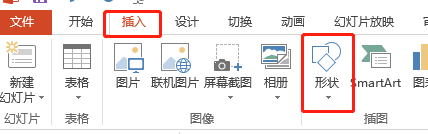
3、在形状分类列表中任意选择一个图形,插入到页面中;并在形状格式设置窗口中,调整形状的填充颜色和效果等属性参数。
4、按钮形状制作完成后,需要给按钮添加链接动作;在菜单栏中点击【插入】选项,点击【动作】图标。

5、在动作设置窗口中,点击进入到【单击鼠标】一栏中,选中【超链接到】选项,点击展开下拉菜单按钮;在列表中设置单击鼠标时的动作为“超链接到”【幻灯片】。
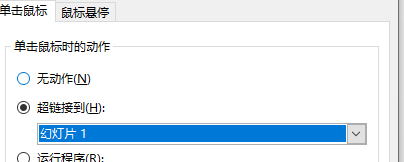
7、在弹出的超链接到幻灯片窗口中,从列表里面选择需要链接到的幻灯片或其他网页,点击确定。
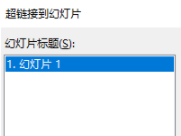
8、或者选择链接到“URL”,在弹出的窗口中输入链接地址,点击确定。
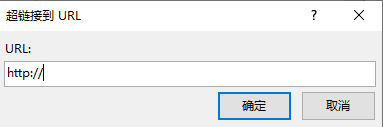
9、点击属性栏左上角的【预览】命令,或者直接按快捷键F5,即可预览查看鼠标点击按钮时跳转页面的效果。
以上就是关于如何在ppt中给按钮添加超链接跳转动作的方法。学习掌握按钮形状插入的方法,以及动作设置技巧,即可制作出点击按钮跳转页面的动作效果。

